Page 1
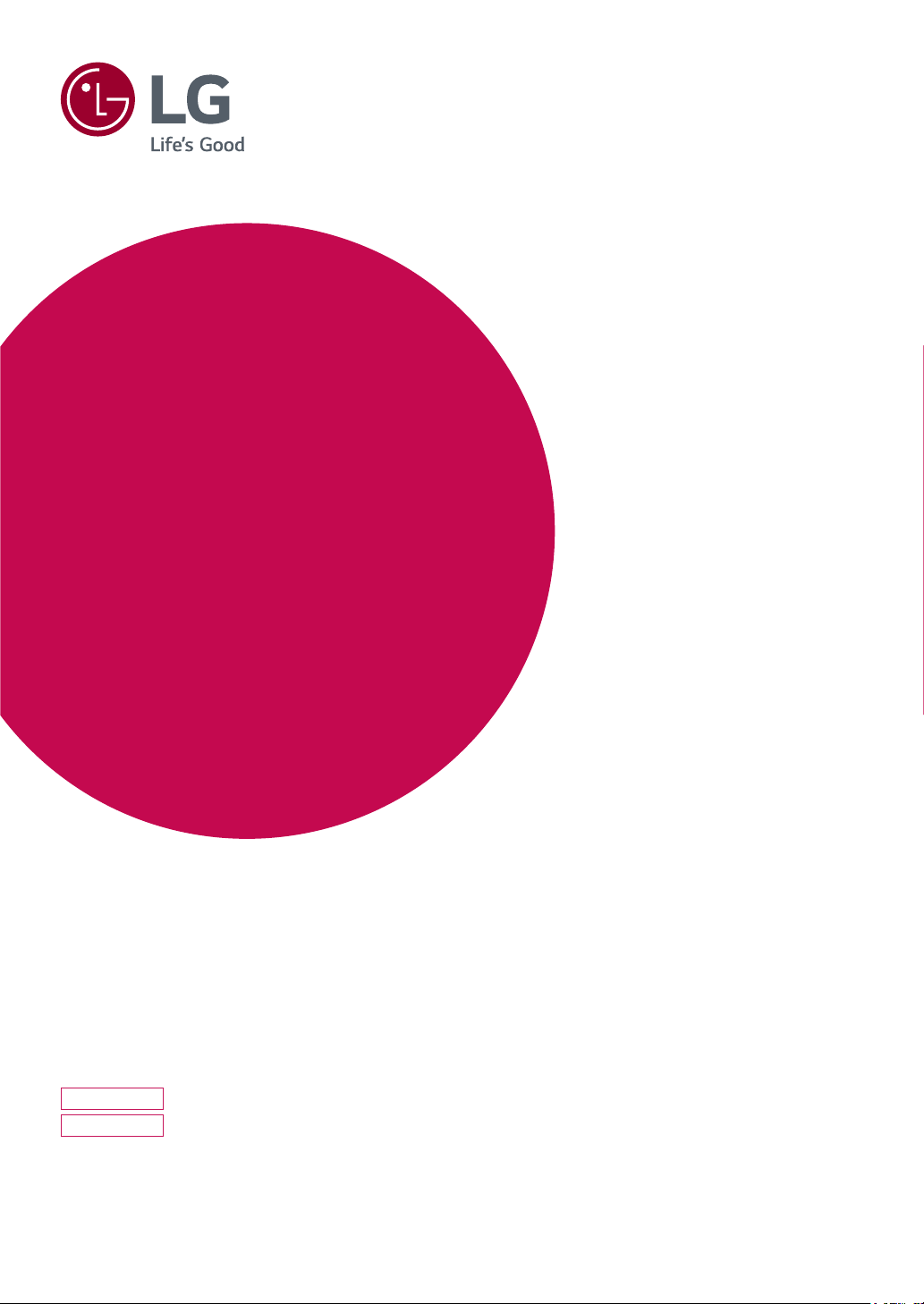
РУКОВОДСТВО ПОЛЬЗОВАТЕЛЯ
IPS LEDМОНИТОР
(LED-Монитор*)
* LED-мониторы LG — это ЖК-мониторы со светодиодной подсветкой.
Перед началом эксплуатации устройства внимательно
ознакомьтесь с данным руководством и сохраните его для
будущего использования.
Список моделей IPS-мониторов со светодиодной подсветкой
(мониторов со светодиодной подсветкой)
24MP59G
27MP59G
www.lg.com
Page 2
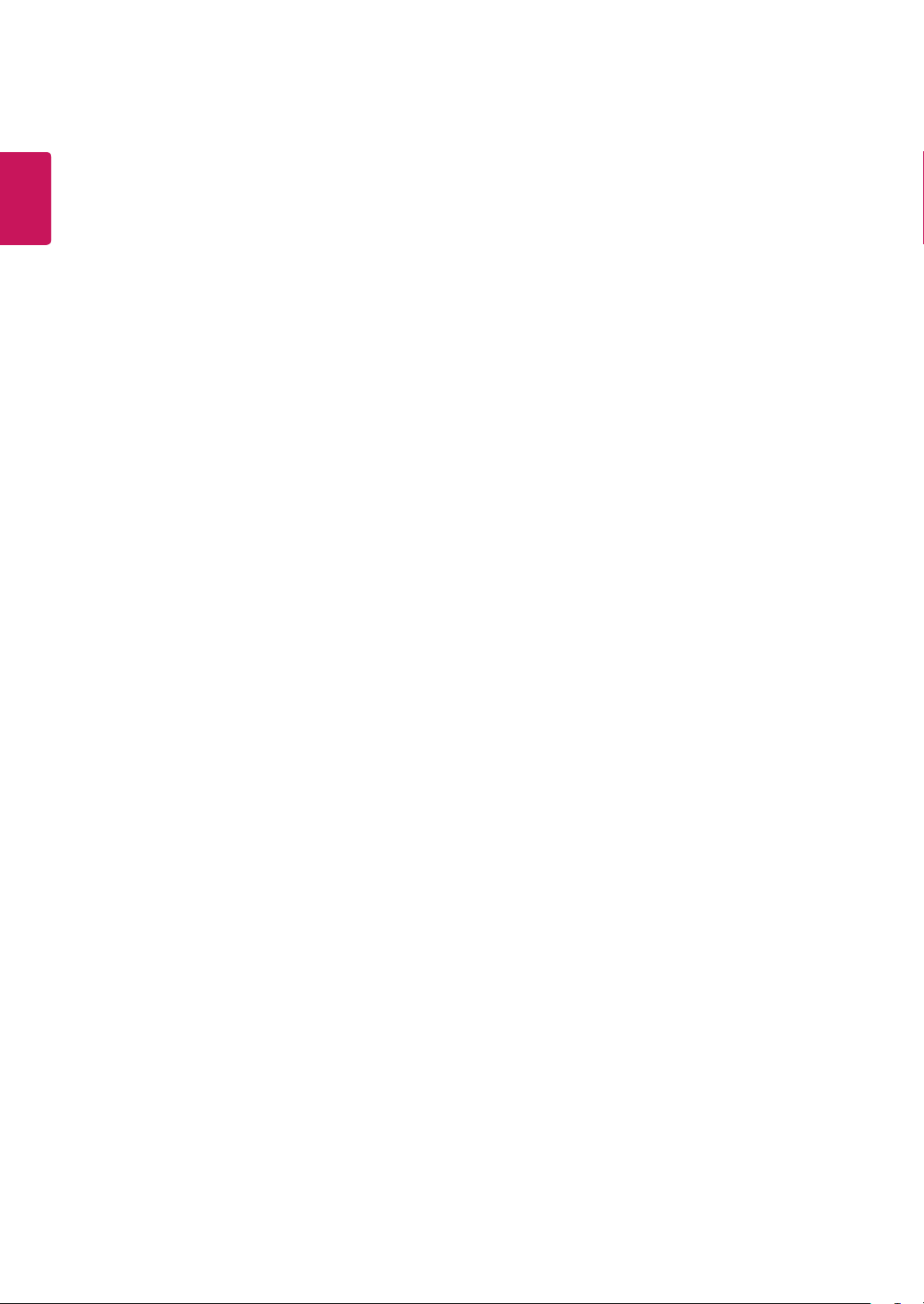
2
РУССКИЙ
RUS
СОДЕРЖАНИЕ
ЛИЦЕНЗИЯ -------------------------- 3
СБОРКА И ПОДГОТОВКА ----- 4
- Комплект поставки --------------------------- 4
- Поддерживаемые драйверы и
программное обеспечение ----------------- 5
- Описание компонентов и кнопок --------- 6
Использование кнопки-джойстика
Входные разъемы
- Перемещение и поднятие монитора --- 8
- Установка монитора ------------------------- 9
Установка основания подставки
Установка на столе
Использование держателя кабеля
СПОСОБЫ ПОДКЛЮЧЕНИЯ
МОНИТОРА ----------------------- 12
ТЕХНИЧЕСКИЕ
ХАРАКТЕРИСТИКИ ------------ 22
- Предустановленный режим
(Разрешение) ----------------------------------24
- Индикатор --------------------------------------24
- Подключение к PC --------------------------- 12
Подключение D-SUB
Подключение HDMI
Подключение DisplayPort
- Подключение к AV-устройствам --------- 13
Подключение HDMI
- Подключение периферийных устройств - 14
Подключение наушников
ПОЛЬЗОВАТЕЛЬСКИЕ
НАСТРОЙКИ ---------------------- 15
УСТРАНЕНИЕ
НЕИСПРАВНОСТЕЙ ----------- 21
Page 3
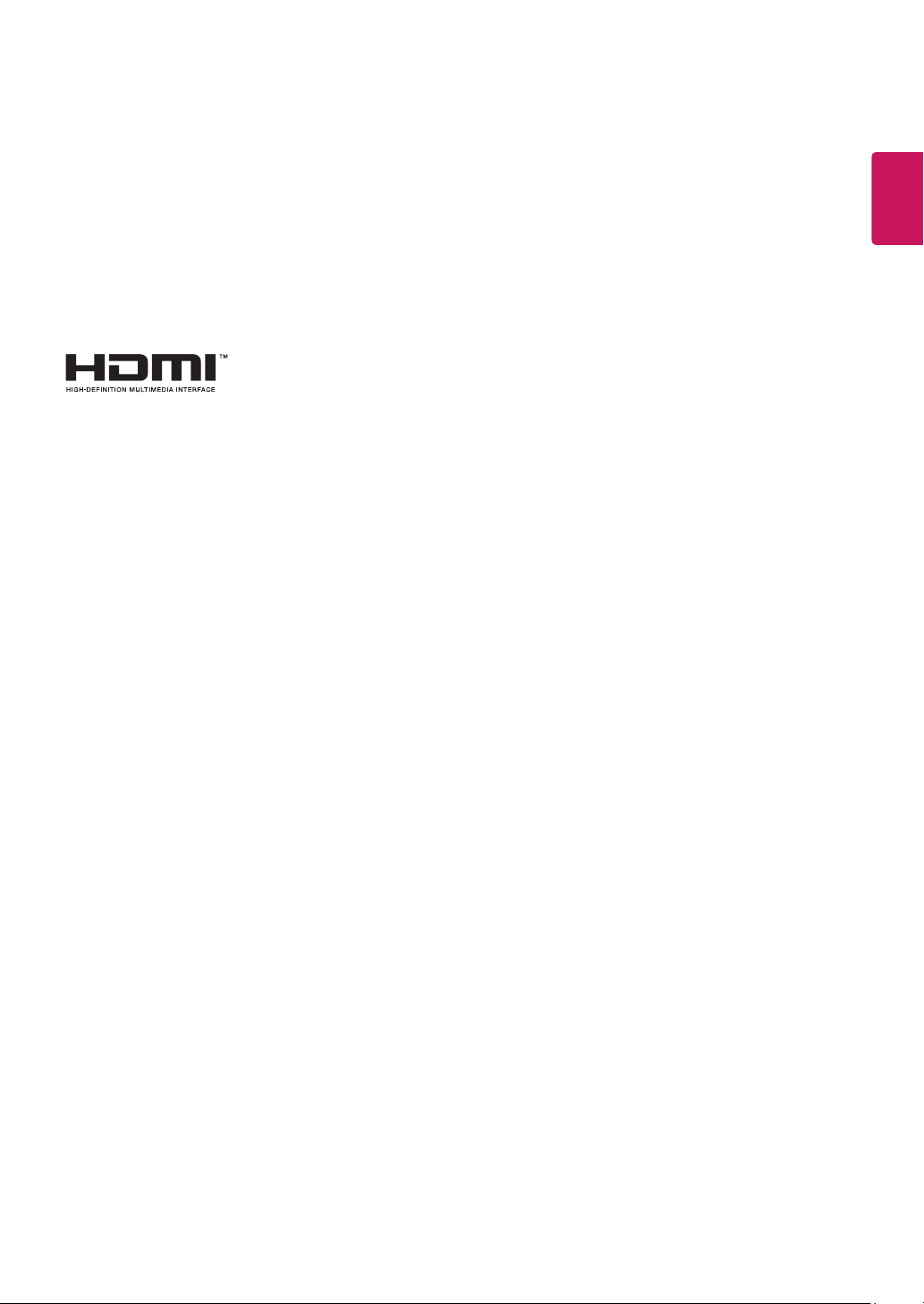
ЛИЦЕНЗИЯ
Terminy HDMI, HDMI High Definition Multimedia Interface oraz logo HDMI są
znakami towarowymi lub zarejestrowanymi znakami towarowymi HDMI Licensing
Administrator, Inc. w Stanach Zjednoczonych i innych krajach.
Os termos HDMI e High-Definition Multimedia Interface e o logotipo HDMI são
marcas ou marcas registradas da HDMI Licensing Administrator, Inc. nos Estados
Unidos e em outros países.
Termenii HDMI, HDMI High-Definition Multimedia Interface şi sigla HDMI sunt mărci
comerciale sau mărci comerciale înregistrate ale HDMI Licensing Administrator, Inc. în
Statele Unite şi în alte ţări.
Os termos HDMI e HDMI High-Definition Multimedia Interface, e o logotipo HDMI são
marcas ou marcas registradas da HDMI Licensing Administrator, Inc. nos Estados
Unidos e em outros países.
Предоставляемые лицензии различаются в зависимости от модели. Дополнительную информацию о
лицензиях вы можете найти по адресу www.lg.com.
Термины HDMI и HDMI High-Definition Multimedia Interface и Логотип HDMI
являются товарными знаками или зарегистрированными товарными знаками
HDMI Licensing Administrator, Inc. в Соединенных Штатах и других странах.
3
РУССКИЙ
RUS
Следующая информация распространяется только на мониторы, продаваемые на европейском
рынке и соответствующие положениям Директивы ErP:
* Данный монитор настроен на автоматическое выключение по истечении 4 часов после активации
дисплея, в случае, если на протяжении указанного времени каких-либо действий с дисплеем не
производилось.
* Для отключения данной настройки установите «Выкл.» в соответствующей опции экранного меню
Automatic Standby (автоматический переход в спящий режим)”.
Page 4
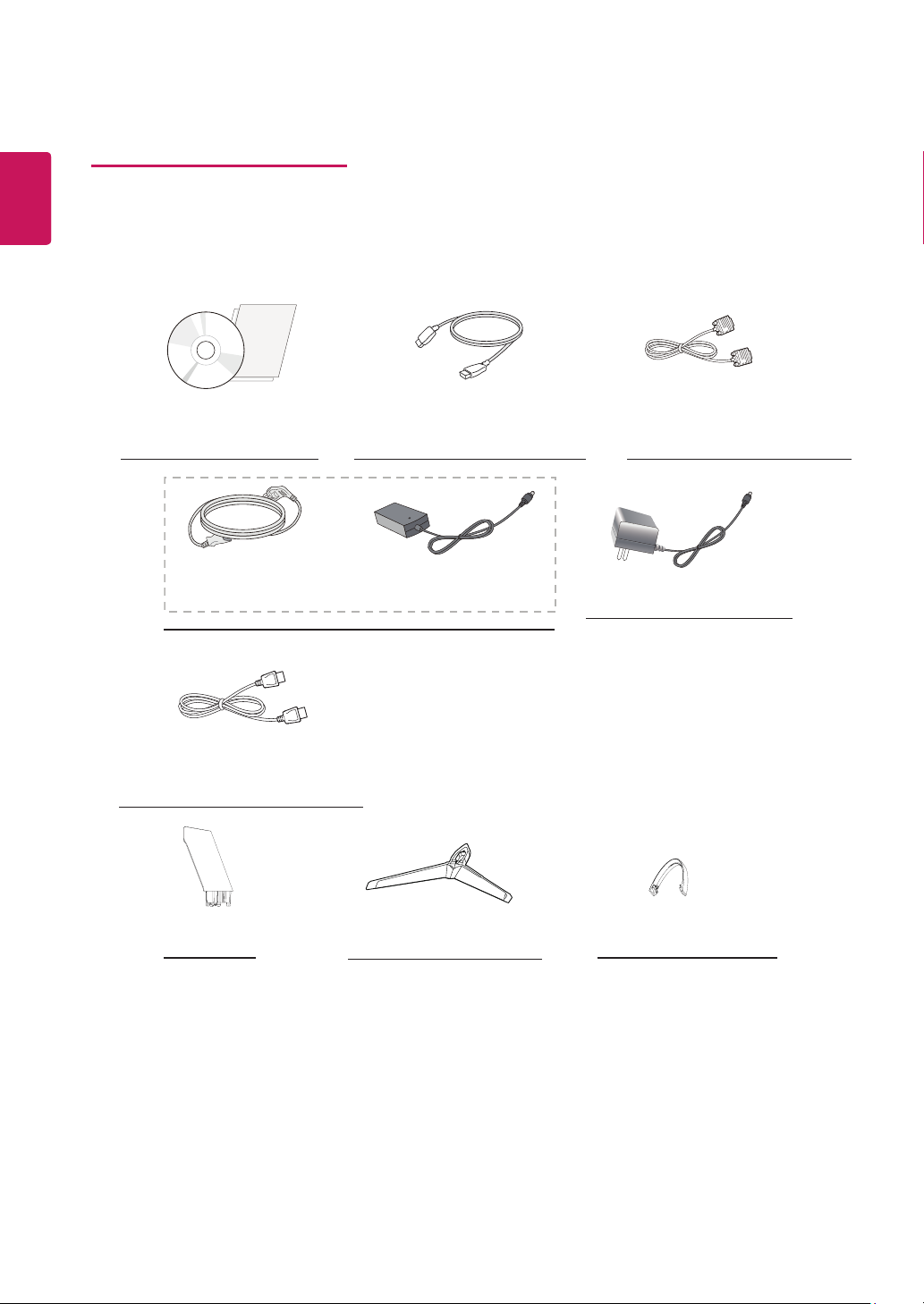
4
СБОРКА И ПОДГОТОВКА
РУССКИЙ
RUS
Комплект поставки
До начала эксплуатации монитора, проверьте наличие в коробке указанных компонентов. В случае
отсутствия компонентов, обратитесь в магазин, в котором был куплен этот товар. Внешний вид
устройства и компонентов может отличаться от изображения ниже.
CD-диск (руководство
пользователя) / краткое
руководство
Шнур питания
(в зависимости от страны)
Кабель HDMI
(не во всех странах этот кабель
входит в комплектацию)
и
AC-DC Адаптер
(в зависимости от страны)
Кабель D-SUB
(не во всех странах этот кабель
входит в комплектацию)
AC-DC Адаптер
Кабель порта DisplayPort
(не во всех странах этот кабель
входит в комплектацию)
Стойка
Основание подставки
Держатель кабеля
Page 5
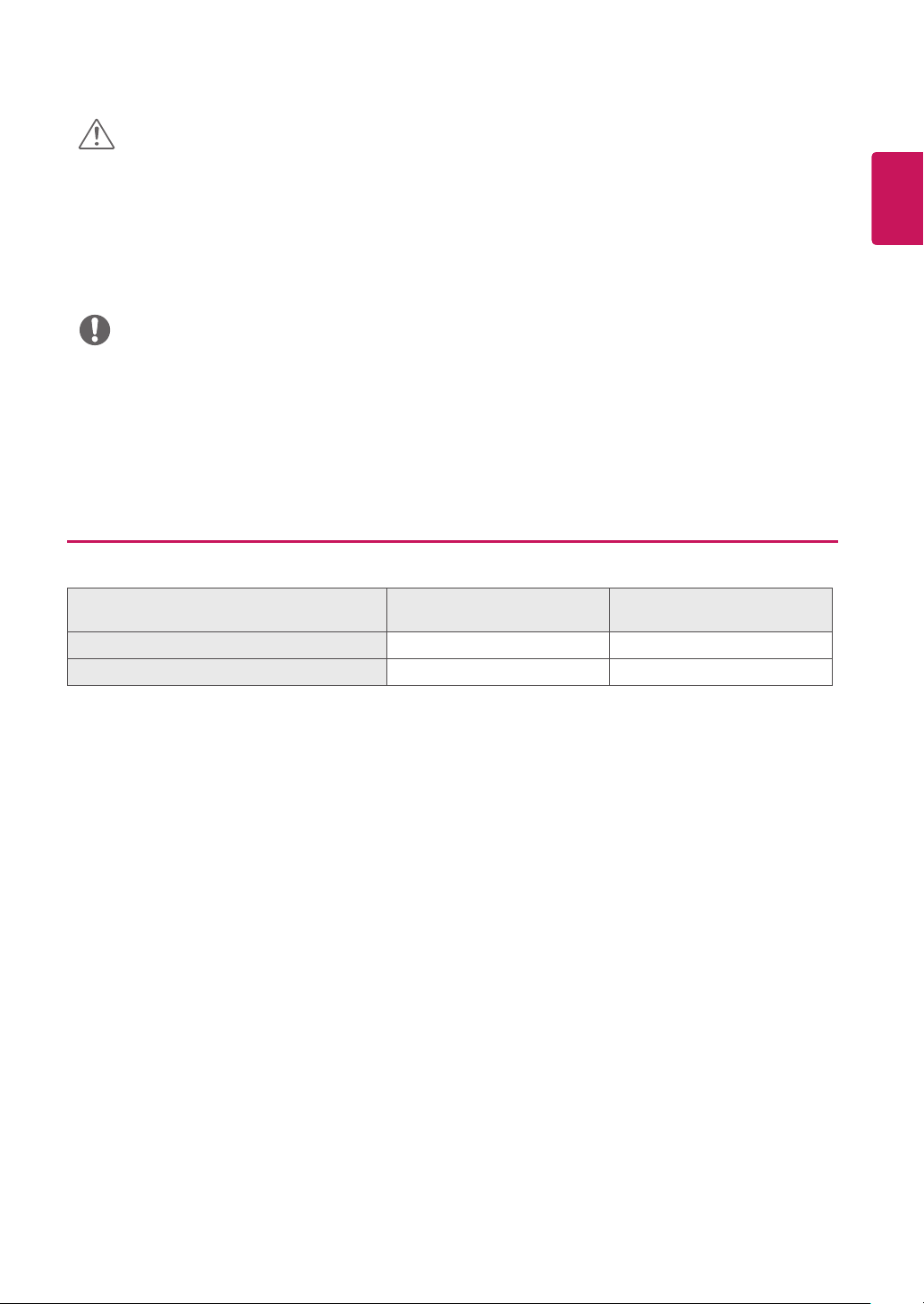
5
ВНИМАНИЕ!
Для обеспечения безопасности и оптимальных эксплуатационных качеств устройства
y
используйте только фирменные детали.
В противном случае при повреждении или получении травм гарантия на данное устройство не
y
распространяется.
yРекомендуется использовать компоненты, входящие в комплект поставки.
yПри использовании обычных кабелей, не сертифицированных компанией LG, изображения на
экране могут не отображаться, или на изображениях могут появляться шумы.
ПРИМЕЧАНИЕ
Внешний вид компонентов может отличаться от показанного на рисунке.
y
Характеристики продукции могут быть изменены в целях улучшения без предварительного
y
уведомления.
Для покупки дополнительных принадлежностей обратитесь в магазин электроники, интернет-
y
магазин или в магазин, где было приобретено устройство.
Поддерживаемые драйверы и программное обеспечение
Вы можете загрузить и установить последнюю версию с веб-сайта LGE (
Драйверы и программное обеспечение Приоритет установки
Драйвер монитора Рекомендуется O
OnScreen Control Рекомендуется O
www.lg.com
).
24MP59G
27MP59G
РУССКИЙ
RUS
Page 6
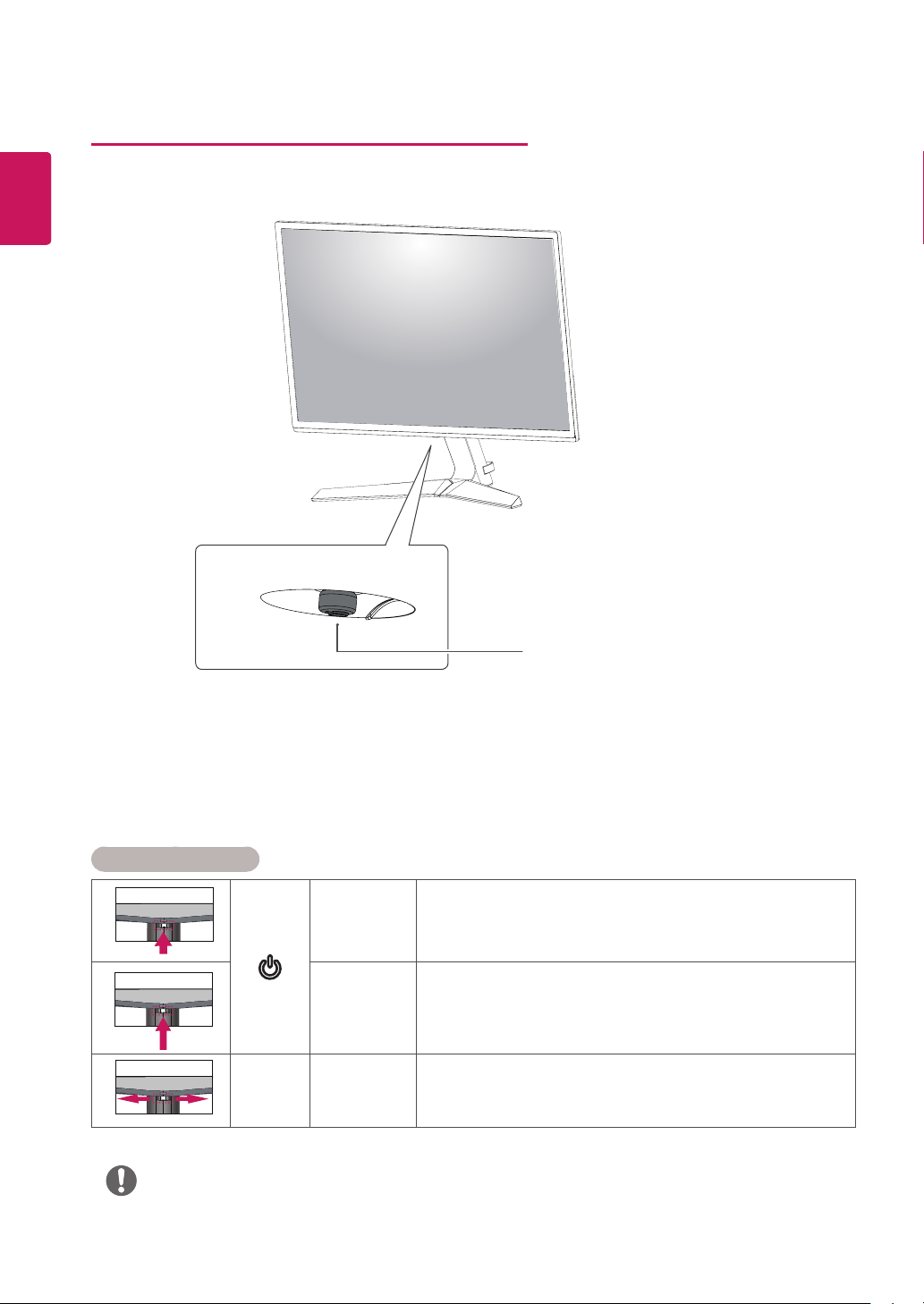
6
РУССКИЙ
RUS
Описание компонентов и кнопок
Кнопка-джойстик/
Индикатор питания
Вкл.: питание включено
y
Выкл.: питание отключено
y
Использование кнопки-джойстика
Вы можете легко управлять функциями монитора, нажимая кнопку-джойстик или перемещая ее
пальцем влево/вправо.
Основные функции
Включение
питания
Выключение
питания
◄/►
Управление
громкостью
ПРИМЕЧАНИЕ
yКнопка-джойстик расположена в нижней части монитора.
Однократно нажмите кнопку-джойстик пальцем, чтобы включить
монитор.
Однократно нажмите и удерживайте кнопку-джойстик пальцем,
чтобы выключить монитор.
Вы можете управлять громкостью, перемещая кнопку-джойстик
влево/вправо.
Page 7
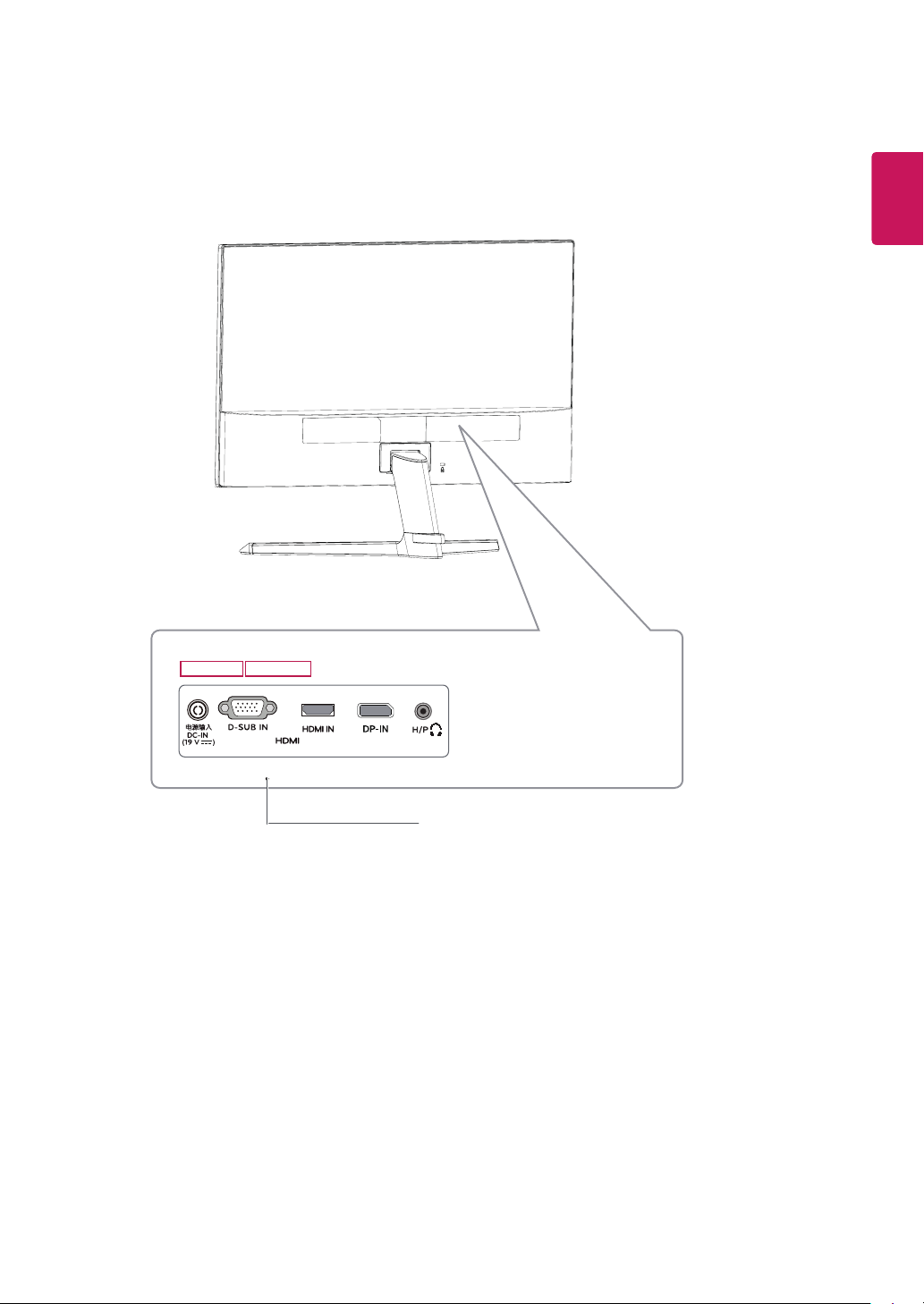
7
Входные разъемы
РУССКИЙ
RUS
24MP59G
27MP59G
Панель подключения (См. стр.12~14)
Page 8
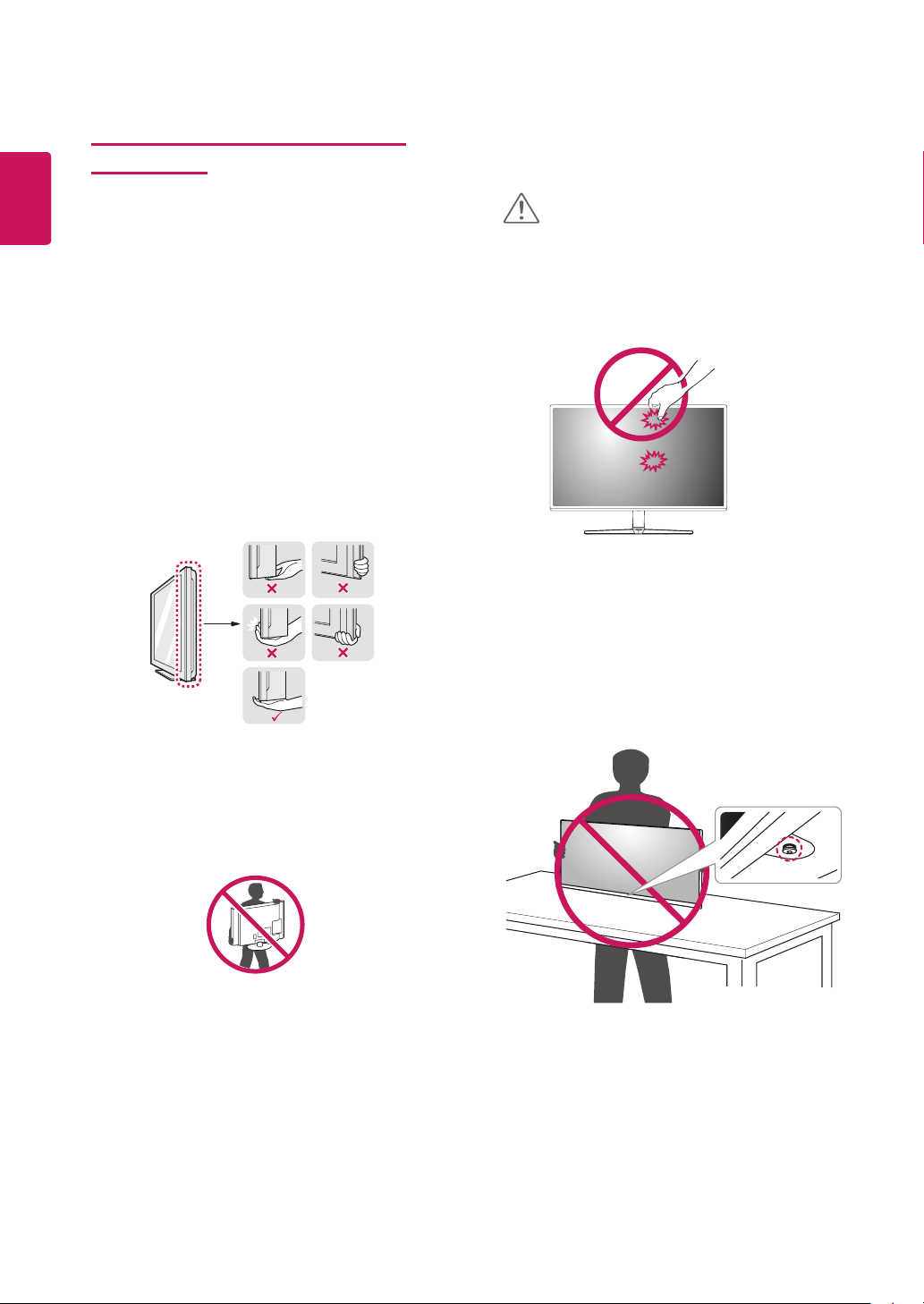
8
РУССКИЙ
RUS
Перемещение и поднятие монитора
Перед перемещением или поднятием монитора
соблюдайте следующие инструкции во
избежание повреждения и для обеспечения
безопасной транспортировки независимо от
типа и размера монитора.
Монитор рекомендуется перемещать в
y
оригинальной коробке или упаковочном
материале.
Перед перемещением или поднятием
y
монитора отключите кабель питания и все
остальные кабели.
Крепко удерживайте верхнюю и нижнюю
y
части монитора. Не касайтесь самой
панели.
ВНИМАНИЕ!
Старайтесь не прикасаться к экрану
y
монитора. Это может привести к
повреждению всего экрана или отдельных
пикселов, отвечающих за формирование
изображения.
yПри использовании монитора без
подставки, кнопка-джойстик может стать
причиной неустойчивости монитора, что
может привести к наклонению и падению,
повреждению устройства, а также к
нанесению вам травм. Кроме того, это
может стать причиной некорректной работы
кнопки-джойстика.
При удерживании монитора экран должен
y
быть направлен в другую сторону от вас,
чтобы избежать появления царапин.
Избегайте сотрясений и вибрации
y
монитора во время его перемещения.
При перемещении монитора держите его
y
вертикально, не ставьте его на бок и не
наклоняйте влево или вправо.
Page 9

9
Установка монитора
Установка основания подставки
1
ВНИМАНИЕ!
Чтобы защитить экран, положите под
y
него мягкую ткань.
2
3
ПРЕДУПРЕЖДЕНИЕ!
yВо избежание повреждения пальцев и ног
при монтаже опоры и основания следует
держаться за основание.
ВНИМАНИЕ!
Рисунки в данном документе представляют
y
общие действия и могут отличаться от
фактического продукта.
Не переносите монитор в перевернутом
y
положении, удерживая его только за
основание подставки. Это может вызвать
падение монитора с подставки и привести к
травме.
yПеред поднятием или перемещением
монитора не касайтесь его экрана. Давление
на экран монитора может вызвать его
повреждение.
yНе наносите посторонние вещества (масла,
смазочные вещества и т. п.) на поверхность
винта при сборке устройства. (Это может
привести к повреждению устройства.)
Чрезмерная нагрузка на крепежные винты
y
может привести к повреждению монитора.
Гарантия не распространяется на такие
повреждения.
РУССКИЙ
RUS
ПРИМЕЧАНИЕ
yПодставку можно разобрать, выполнив
указания по ее сборке в обратном порядке.
Page 10

10
РУССКИЙ
RUS
Установка на столе
Поднимите монитор и установите его
1
вертикально на столе.
Оставьте 100 мм (минимум) зазор от стены
для достаточной вентиляции.
100 мм
100 мм
100 мм
Подключите адаптер питания и кабель
2
питания к розетке.
100 мм
Использование держателя кабеля
Держатель кабеля
и
Нажмите кнопку-джойстик в нижней части
3
монитора, чтобы включить его.
ВНИМАНИЕ!
Прежде чем передвигать или устанавливать
y
монитор, отсоедините провод питания.
Существует риск поражения электрическим
током.
Page 11

11
ВНИМАНИЕ
При регулировке угла обзора не
придерживайте нижнюю часть рамки экрана
монитора, как показано на следующем
рисунке, так как это может привести к травме
пальцев.
Не касайтесь и не нажимайте на экран при
настройке угла обзора монитора.
Не следует держать устройство, как
показано на рисунке ниже. В этом положении
экран монитора может отсоединиться от
основания опоры и травмировать вас.
ПРИМЕЧАНИЕ
Угол монитора можно регулировать для
удобства просмотра в диапазоне от +15 до
-2 градусов.
Передняя часть
Использование системы безопасности
Kensington
Разъем системы безопасности Kensington
находится на задней панели монитора.
Дополнительную информацию об установке
и использовании см. в руководстве к системе
безопасности Kensington или на сайте
http://www.kensington.com.
Задняя часть
РУССКИЙ
RUS
Продевание кабеля системы безопасности
Kensington через монитор и отверстие в столе
ПРИМЕЧАНИЕ
Система безопасности Kensington
y
приобретается отдельно. Ее можно
приобрести в большинстве магазинов
электроники.
.
Page 12

12
РУССКИЙ
RUS
СПОСОБЫ ПОДКЛЮЧЕНИЯ МОНИТОРА
Подключение к PC
Данный монитор поддерживает функцию
y
Plug & Play*.
* Plug & Play: функция, позволяющая PC
определять подключаемые к нему устройства
и настраивать их без вмешательства человека
и без выполнения конфигурации.
Подключение D-SUB
Передача аналогового видеосигнала с
компьютера на монитор. Подключите компьютер
к телевизору с помощью 15-контактного кабеля
D-sub, входящего в комплект поставки, как
изображено на рисунке.
Подключение HDMI
Осуществляет передачу цифровых видео- и
аудиосигналов от PC к монитору. Подсоедините
PC к монитору с помощью HDMI-кабеля, как
показано на рисунках ниже.
ПРИМЕЧАНИЕ
При использовании HDMI PC могут
y
возникнуть проблемы совместимости.
Используйте сертифицированный кабель
y
с логотипом HDMI.При использовании не
сертифицированного кабеля HDMI экран
может отображаться неправильно, или
может возникнуть ошибка подключения.
Рекомендуемые типы кабелей HDMI
y
- Высокоскоростной HDMI®/TM-кабель
- Высокоскоростной HDMI®/TM-кабель с
Ethernet
Page 13

13
Подключение DisplayPort
Передача цифрового видео- и аудиосигналов с
компьютера на монитор. Подключите компьютер
к монитору с помощью кабеля DisplayPort, как
показано на рисунке ниже.
Нажмите на клавишу меню и выберите источник
входа.
Подключение к AVустройствам
Подключение HDMI
Осуществляет передачу цифровых видео- и
аудиосигналов от устройств AV к монитору.
Подсоедините устройство AV к монитору с
помощью кабеля HDMI, как показано на рисунке
ниже.
РУССКИЙ
RUS
ПРИМЕЧАНИЕ
Аудио- или видеовыход могут отсутствовать
y
в зависимости от версии DP компьютера.
yПри использовании обычных кабелей,
не сертифицированных компанией
LG, изображения на экране могут не
отображаться, или на изображениях могут
появляться шумы.
ПРИМЕЧАНИЕ
При использовании HDMI PC могут
y
возникнуть проблемы совместимости.
Используйте сертифицированный кабель
y
с логотипом HDMI.При использовании не
сертифицированного кабеля HDMI экран
может отображаться неправильно, или
может возникнуть ошибка подключения.
Рекомендуемые типы кабелей HDMI
y
- Высокоскоростной HDMI®/TM-кабель
- Высокоскоростной HDMI®/TM-кабель с
Ethernet
Page 14

14
РУССКИЙ
RUS
Подключение периферийных устройств
Подключение наушников
Подключите периферийные устройства
к монитору через гнездо для наушников.
Выполните подключение, как показано на
рисунке.
(продается
H/P
отдельно)
ПРИМЕЧАНИЕ
Периферийные устройства приобретаются
y
отдельно.
Если вы используете наклонные
y
наушники, могут возникнуть проблемы
с подключением другого внешнего
устройства к монитору.Таким образом,
рекомендуется использовать прямые
наушники.
Угловой Прямой
yВ зависимости от параметров
воспроизведения звука на компьютере и
внешних устройствах, функции наушников и
динамиков могут быть ограничены.
Page 15

15
ПОЛЬЗОВАТЕЛЬСКИЕ НАСТРОЙКИ
Вызов меню основного экрана
1 Нажмите кнопку-джойстик в нижней части монитора.
2 Перемещайте кнопку-джойстик вниз-вверх (▲/▼) и влево-вправо (◄/►), чтобы установить
параметры.
3 Нажмите кнопку-джойстик еще раз, чтобы Закройте основное меню.
Кнопка-джойстик
Кнопка Состояние меню Описание
Главное меню отключено
Главное меню включено
Главное меню отключено
◄
Главное меню включено
Главное меню отключено
►
Главное меню включено
Главное меню отключено
▲
Главное меню включено
Главное меню отключено
▼
Главное меню включено
Включение меню основного экрана.
Закройте основное меню.
(Для выключения монитора нажмите и удерживайте эту
клавишу)
Настройка громкости монитора. (только HDMI /
DisplayPort)
Переход к функции ввода.
Настройка громкости монитора. (только HDMI /
DisplayPort)
Отображение функции меню.
Включение меню основного экрана.
Выключение монитора.
Включение меню основного экрана.
Переход к опции игровой режим.
РУССКИЙ
RUS
Функции главного меню
Вход
Закрыть
Меню
Главное меню Описание
Меню
Режим Игры
Вход
Выключить монитор
Закрыть
Установка параметров экрана.
Режим изображения можно изменить на
игровой.
Настройка режима ввода.
Выключение монитора.
Выход из главного меню.
Page 16

16
РУССКИЙ
RUS
Настройка параметров
Меню > Быстрые настройки Описание
Яркость
Контрастность
Гρомкость Настройка громкости.
Коэффициент Регулировка соотношения сторон.
SMART ENERGY SAVING Высокий Активирует высокоэффективную энергоэкономичную функцию
* SMART ENERGY SAVING : Экономьте энергию с помощью алгоритма компенсации яркости.
ПРИМЕЧАНИЕ
Настройка контрастности и яркости цветов экрана.
ПРИМЕЧАНИЕ
yВы можете указать параметр Без звука / Звук, переместив кнопку-джойстик в
положение ▼ в меню Громкость.
Широкий Воспроизведение видео в полноэкранном режиме независимо от
Исходн. Воспроизведение видео с учетом формата входного видеосигнала.
Низкий Активирует низкоэффективную энергоэкономичную функцию SMART
Выкл
входного видеосигнала.
SMART ENERGY SAVING, позволяющую экономить электроэнергию.
ENERGY SAVING, позволяющую экономить электроэнергию.
Отключение функции SMART ENERGY SAVING.
При использовании рекомендованной настройки разрешающей способности (1920×1080) изображение
y
на дисплее в режимах Wide (Широкоформатный) и Original (Исходный) может выглядеть одинаково.
При чересстрочном сигнале "коэффициент" отключен.
y
Данные по экономии зависят от панели. Таким образом, эти значения могут отличаться в зависимости
y
от панели и от поставщика панели.Если для параметра SMART ENERGY SAVING выбрано значение
Высокий или Низкий, яркость монитора становится ниже или выше всоответсвенно.
Page 17

17
Настройка параметров
Меню >
Картинка
Режим
изображения
Регулировка
картинки
Пользовательский
Режим
чтения 1
Режим
чтения 2
Фото Оптимизация экрана для просмотра фотографий.
Кино Оптимизация настроек экрана для более качественной передачи визуальных эффектов видео.
Нарушен.
цвета
Игры FPS 1
Игры FPS 2
Позволяет пользователям настраивать каждый параметр отдельно. Предусмотрена
возможность настройки цветового режима главного меню.
В этом режиме настройки экрана оптимизируются для отображения газетного листа. Чтобы
увеличить яркость экрана, воспользуйтесь соответствующей опцией в экранном меню.
В этом режиме настройки экрана оптимизируются для воспроизведения
мультипликационных фильмов. Чтобы увеличить яркость экрана, воспользуйтесь
соответствующей опцией в экранном меню.
Этот режим предназначен для пользователей, страдающих дальтонизмом, и позволяет им
с легкостью различать красный и зеленый цвета.
В данном режиме настройки устройства оптимизируются под параметры игр FPS.
В данном режиме значение Стабилизатора черного выше, чем в Игры FPS 1.
Режим подходит для игр FPS с очень темным фоном.
Игры RTS
В данном режиме настройки устройства оптимизируются под параметры
Игры RTS.
Пользоват.
(Игры)
SUPER
RESOLUTION+
Четкость Настройка четкости изображения.
Уровень
черного
DFC Вкл Автоматическая настройка яркости в соответствии с параметрами экрана.
В этом режиме пользователь может настраивать различные элементы,
включая игровые опции.
Высокий Качество изображения оптимизируется для отображения кристально
Средний Качество изображения оптимизируется для комфортного просмотра
Низкий Качество изображения оптимизируется для просмотра более гладких
Выкл Данную опцию следует использовать для просмотра видео и изображений
Настройка уровня сдвига (только для HDMI).
y
Высокий Сохранение текущего коэффициента контрастности экрана.
Низкий Снижение уровней черного и повышение уровней белого от текущего
Выкл Отключение функции DFC.
чистых изображений. Эта функция эффективна при воспроизведении
высококачественного видео или игр.
изображения в диапазоне между высоким и низким режимами. Этот режим
эффективен для видео в формате UCC или SD.
и естественных изображений. Этот режим эффективен при просмотре
малодинамичных видео или неподвижных изображений.
в повседневном режиме. В этом режиме функции SUPER RESOLUTION+
отключены.
Сдвиг: при наличии опорного видеосигнала, это самый темный цвет,
отображаемый на мониторе.
уровня контрастности экрана.
Описание
РУССКИЙ
RUS
ПРИМЕЧАНИЕ
Это вспомогательный цвет для пользователей которые не имеют возможности различать цвета. Поэтому,
y
если восприятие с экрана является некомфортным для вас, пожалуйста, отключите эту функцию.
Данная функция не способна распознавать некоторые цвета в определенных изображениях.
y
Page 18

18
РУССКИЙ
RUS
Настройки
Игры
Время
отклика
FreeSync Бесперебойная передача естественных изображений осуществляется с помощью
Настройка времени отклика для отображения изображений с учетом скорости
обновления экрана.
Для работы в обычных условиях рекомендуется установить значение Средний.
Для воспроизведения динамичного изображения рекомендуется установить
значение Высокий.
Установка значения «Высокий» может привести к эффекту залипания изображения.
Высокий Установка для времени отклика значения «Высокий».
Средний Установка для времени отклика значения «Средний».
Низкий Установка для времени отклика значения «Низкий».
Выкл Установка для времени отклика значения «Выкл».
синхронизации частоты вертикальной развертки входного сигнала с частотой
вертикальной развертки выходного сигнала.
ВНИМАНИЕ!
Поддерживаемый интерфейс: дисплейный порт/HDMI.
y
Поддерживаемая графическая карта: требуется графическая карта с
y
поддержкой FreeSync от AMD.
Поддерживаемая версия: установите новейшую версию драйвера
y
графической карты.
Дополнительную информацию и подробные требования см. на веб-сайте
y
AMD http://www.amd.com/FreeSync
Режимы FreeSync и 1ms Motion Blur Reduction невозможно активировать
y
одновременно.
Функция FreeSync включена.
Функция FreeSync выключена.
Данный режим минимизирует размытость видеоизображения,
вызванную быстрым движением объектов. Для оптимального
использования всех преимуществ функции перед активацией 1ms
Motion Blur Reduction задайте параметры 1920 х 1080 при 75 Гц.
Стабилизатор
черного
1ms Motion Blur
Reduction
Вкл
Выкл
Стабилизатор черного
: Вы можете регулировать контраст черного, чтобы получить лучшую видимость в
темных сценах.
Увеличение значения параметра Стабилизатор черного делает более яркими
участки экрана с низким уровнем яркости.
(Это позволяет различать объекты на экране для игр с темным изображением.)
Уменьшение значения параметра Стабилизатор черного затемняет участки с
низким уровнем яркости и увеличивает динамический контраст на экране.
Вкл
Данная функция доступна для вертикальной частоты 75 Гц. (только
HDMI / DisplayPort)
Выкл
Деактивация функции минимизации размытости изображения 1ms
Motion Blur Reduction.
ПРИМЕЧАНИЕ
Для уменьшения размытости изображения, вызванной движением объектов,
y
яркость уменьшается посредством управления фоновой подсветкой.
Функции 1ms Motion Blur Reduction и FreeSync невозможно использовать
y
одновременно.
Эта функция оптимизирована под игровой режим.
y
Если игровая функция не используется, её рекомендуется отключить.
y
Page 19

19
Настройки Игры
Регулировка цвета Гамма
Дисплей
Cross Hair
Tемп. цвета
Красный/
Зеленый/
Синий
Шесть цветов Настройка цветовой палитры и насыщенности шести цветов
Сброс настроек Возврат настроек цветов к заводским настройкам по умолчанию.
Горизонтальный
Вертикальный
Частота
Фаза
Функция «Визирная линия» обеспечивает наличие отметки в центре
экрана для игр-шутеров от первого лица (First Person Shooter (FPS)).
Пользователи могут выбрать одну из четырех доступных cross hair,
наиболее подходящую для их игровой среды.
При выключении монитора или переходе в режим
y
энергосбережения функция Cross Hair автоматически
переходит в состояние Выкл.
Чем выше значение гаммы, тем темнее изображение на экране.
И наоборот, чем ниже значение гаммы, тем светлее становится
изображение. Если необходимость в корректировке настроек гаммы
отсутствует, выберите опцию Выкл.
Выбор цвета изображения, заданного по умолчанию.
Теплый: Насыщение изображения красным цветом.
Средний: Настройка сбалансированного изображения между красным
и синим оттенками.
Холодный: Насыщение изображения синим цветом.
Πольз-ль: Пользователь может корректировать этот параметр в
красном, зеленом или синем оттенке.
Вы можете настроить цвета изображения (красный, синий, зеленый)
по-отдельности.
(Красный_Оттенок, Красный_Насыщенность, Зеленый_
Оттенок, Зеленый_Насыщенность, Cиний_Оттенок, Cиний_
Насыщенность, Голубой _Оттенок, Голубой _Насыщенность,
Пурпурний_Оттенок, Пурпурний_Насыщенность, Желтый
_Оттенок, Желтый _Насыщенность) в соответствии с
предпочтениями пользователя и сохранение заданных параметров.
*Оттенок: Настройка оттенка цветов.
*Насыщенность: Настройка насыщенности экранных цветов. Чем
меньше значение, тем менее насыщенными и яркими получаются
цвета. Чем выше значение, тем более насыщенными и темными
получаются цвета.
Смещение изображения влево/вправо.
Смещение изображения вверх/вниз.
Сведение к минимуму вертикальных полос, видимых на фоне экрана.
При этом изменяется и горизонтальный размер экрана.
Регулировка фокуса изображения. Эта функция позволяет устранять
горизонтальные помехи, а также делать текстовое изображение более
четким или резким.
РУССКИЙ
RUS
Page 20

20
РУССКИЙ
RUS
Настройка параметров
Mеню > Основные Описание
Язык Выбор языка отображения названий цветов.
Питание Включение и выключение индикатора питания на передней части монитора.
Вкл Индикатор питания автоматически включается.
Выкл Индикатор питания выключается.
Авт. реж. ожидания Через некоторое время монитор автоматически перейдет в режим ожидания.
Pазрешение Пользователь может задать необходимое разрешение.
Заблокировать меню Защита от неправильного нажатия кнопки.
Эта опция доступна, только если разрешение экрана на Вашем компьютере
соответствует следующим требованиям (только для D-SUB).
ПРИМЕЧАНИЕ
Данная функция активируется в случае, если для разрешающей способности
монитора вашего компьютера установлены следующие настройки (за
исключением неверных параметров разрешающей способности выходного
сигнала ПК).
1024x768, 1280x768, 1360x768, 1366x768,Выкл.
1280x960, 1600x900,Выкл.
1440x900, 1600x900,Выкл.
Вкл Кнопки заблокированы.
ПРИМЕЧАНИЕ
yВсе функции отключены за исключением Яркость, Контрастность, Гρомкость,
Быстрые настройки в разделе Вход и Заблокировать меню в разделе
Основные.
Выкл Кнопки разблокированы.
Mеню > Автоматическая
конфигурация
Активировать автоматичекую конфигурацию?
Да Для обеспечения оптимальных настроек изображения в D-SUB используйте
функцию Автоконфигурация.
Отмена Отмена сделанного выбора.
Описание
ПРИМЕЧАНИЕ
Данная функция действует только в режиме аналогового ввода.
y
Mеню > Сброс настроек Описание
Сбросить настройки?
Сброс настроек Возврат к настройкам по умолчанию.
Отмена Отмена сделанного выбора.
Page 21

21
УСТРАНЕНИЕ НЕИСПРАВНОСТЕЙ
Прежде чем обратиться в службу поддержки, проверьте следующее:
Отсутствует изображение
Убедитесь, что кабель питания подключен к розетке должным образом.
Кабель питания подсоединен к
розетке?
Индикатор питания светится?
Вы видите на экране
сообщение "Out of Range" ("ВНЕ
ДИАПАЗОНА")?
Вы видите на экране сообщение
"НЕТ СИГНАЛА"?
Можно ли контролировать какие-либо функции в экранном меню?
Можно ли выбирать несколько
пунктов в экранном меню?
ПРЕДУПРЕЖДЕНИЕ
Откройте Панель управления ► Дисплей ► Настройки и проверьте, были ли изменены
y
частота или разрешение. Если да, задайте рекомендованное разрешение видеоплаты.
Если рекомендованное разрешение (оптимальное разрешение) не установлено, буквы могут
y
отображаться размытыми, а экран может выглядеть тусклым, обрезанным или искаженным.
Убедитесь, что выбрано рекомендованное разрешение.
Метод установки может отличаться в зависимости от операционной системы, а
y
вышеупомянутое рекомендованное разрешение может не поддерживаться видеоплатой. В этом
случае обратитесь к производителю компьютера или видеоплаты.
y
Нажмите кнопку питания POWER.
y
Это сообщение появляется, когда сигнал с компьютера (видеоплаты)
y
имеет неподдерживаемую частоту вертикальной или горизонтальной
развертки дисплея. См. раздел "Технические характеристики" данной
инструкции и снова настройте дисплей.
После активации опции "НЕТ СИГНАЛА" монитор переходит в режим
y
DPM.
Данное сообщение отображается, если сигнальный кабель между
y
компьютером и монитором отсутствует или не подключен. Проверьте
кабель и переподключите его.
Разблокировать управление экранным меню можно в любой момент,
y
войдя в раздел блокировки экранного меню и изменив настройку на
«Выкл.».
РУССКИЙ
RUS
Изображение на дисплее неправильное
Убедитесь, что сигнальный кабель правильно подключен, при
Цвета на экране нестабильны или
отображается только один цвет?
Экран мигает?
Вы видите сообщение "Unrecognized monitor, Plug&Play (VESA DDC) monitor found" ("Нераспознанный
монитор, найден монитор Plug&Play (VESA DDC)")?
Вы установили драйвер дисплея?
Дрожание изображения на дисплее
Рекомендуемые настройки
времени не установлены?
y
необходимости закрепите его при помощи отвертки.
Проверьте, правильно ли видеокарта вставлена в гнездо.
y
Установите цветовое разрешение не менее 24 бит (True Color) на Панели
y
управления ► Настройки.
Если экран установлен на режим чередования, поменяйте его на
y
рекомендованное разрешение.
Обязательно установите драйвер дисплея с нашего веб-сайта: http://www.
y
lg.com.
Убедитесь, что видеокарта поддерживает функцию Plug&Play.
y
При использовании временных настроек HDMI 1080i 60/50 Гц
y
изображение на экране будет дрожать. Для устранения этой проблемы
следует установить рекомендуемую настройку времени - 1080P.
Page 22

22
РУССКИЙ
RUS
ТЕХНИЧЕСКИЕ ХАРАКТЕРИСТИКИ
24MP59G
ЖК-дисплей Тип TFT (Thin Film Transistor)
Шаг пиксела 0,2745 мм x 0,2745 мм
Разрешение Максимальное разрешение 1920 x 1080 при 75 Гц (только HDMI / DisplayPort)
Рекомендуемое разрешение 1920 x 1080 при 60 Гц
Видеосигнал
Входные разъемы HDMI IN, DP(DisplayPort) IN, D-SUB IN, HP OUT
Вход питания 19 В
Потребляемая
мощность
AC-DC Адаптер Тип ADS-40SG-19-3 19032G производства SHENZHEN HONOR ELECTRONIC
Условия окружающей
среды
Габаритные размеры Размеры монитора (ширина x высота x глубина)
Масса (без упаковки) С подставкой 3,2 кг
Частота горизонтальной развертки HDMI : 30 kHz - 85 kHz
Частота вертикальной развертки HDMI : 40 Hz - 75 Hz
Тип синхронизации Раздельная синхронизация, Цифровой
1,3 A
Питание включено: 22 Вт Cтанд. (Условия выпуска с завода) *
Спящий режим ≤ 0,3 Вт
Питание выключено: ≤ 0,3 Вт
и Тип ADS-40FSG-19 19032GPG-1 производства SHENZHEN HONOR ELECTRONIC
и Тип ADS-40FSG-19 19032GPBR-1 производства SHENZHEN HONOR ELECTRONIC
и Тип ADS-40FSG-19 19032GPI-1 производства SHENZHEN HONOR ELECTRONIC
и Тип ADS-40FSG-19 19032GPCU-1 производства SHENZHEN HONOR ELECTRONIC
и Тип ADS-32FSG-19 19032EPCU-1L производства SHENZHEN HONOR ELECTRONIC
и Тип LCAP21A производства LIEN CHANG ELECTRONIC ENTERPRISE
и Тип LCAP26A-A производства LIEN CHANG ELECTRONIC ENTERPRISE
и Тип LCAP26A-E производства LIEN CHANG ELECTRONIC ENTERPRISE
и Тип LCAP26A-I производства LIEN CHANG ELECTRONIC ENTERPRISE
и Тип LCAP26A-B производства LIEN CHANG ELECTRONIC ENTERPRISE
и Тип LCAP51A производства LIEN CHANG ELECTRONIC ENTERPRISE
и Тип PA-1031-23 производства Lite-On Technology Corporation
Вихідна потужність: 19 В
Рабочая температура
Рабочая влажность
Температура хранения
Влажность хранения
С подставкой 550,5 мм x 419,9 мм x 204,1 мм
Без подставки 550,5 мм x 332,1 мм x 85,5 мм
Без подставки 2,8 кг
**
ЖК-дисплей (LCD - Liquid Crystal Display)
1920 x 1080 при 60 Гц (D-sub)
DP : 30 kHz - 85 kHz
D-SUB: 30 kHz - 85 kHz
DP : 40 Hz - 75 Hz
D-SUB: 40 Hz - 75 Hz
1,7 A
0 °C до 40 °C
Менее 80 %
-20 °C до 60 °C
Менее 85 %
Указанные выше характеристики продуктов могут быть изменены без предварительного уведомления в связи с
модернизацией функций устройства.
* Уровень энергопотребления может варьироваться в зависимости от условий эксплуатации и настроек монитора.
* Потребление электроэнергии в режиме «On» (Вкл.) измеряется при помощи стандартного теста LGE (режим изображения
- Full White (полностью белый), разрешение – Maximum (максимальное)).
** Монитор перейдет в Спящий Режим через пару минут (максимум 5 минут).
Page 23

23
ТЕХНИЧЕСКИЕ ХАРАКТЕРИСТИКИ
27MP59G
ЖК-дисплей Тип TFT (Thin Film Transistor)
Шаг пиксела 0,3114 мм x 0,3114 мм
Разрешение Максимальное разрешение 1920 x 1080 при 75 Гц (только HDMI / DisplayPort)
Рекомендуемое разрешение 1920 x 1080 при 60 Гц
Видеосигнал
Частота горизонтальной развертки HDMI : 30 kHz - 85 kHz
Частота вертикальной развертки HDMI : 40 Hz - 75 Hz
Тип синхронизации Раздельная синхронизация, Цифровой
Входные разъемы HDMI IN, DP(DisplayPort) IN, D-SUB IN, HP OUT
Вход питания 19 В
Потребляемая
мощность
AC-DC Адаптер Тип ADS-45SN-19-3 19040G производства SHENZHEN HONOR ELECTRONIC
Условия окружающей
среды
Габаритные размеры Размеры монитора (ширина x высота x глубина)
Масса (без упаковки) С подставкой 4,3 кг
1,6 A
Питание включено: 26,5 Вт Cтанд. (Условия выпуска с завода) *
Спящий режим ≤ 0,3 Вт
Питание выключено: ≤ 0,3 Вт
и Тип LCAP21C производства LIEN CHANG ELECTRONIC ENTERPRISE
и Тип LCAP26B-E производства LIEN CHANG ELECTRONIC ENTERPRISE
Вихідна потужність: 19 В
Рабочая температура
Рабочая влажность
Температура хранения
Влажность хранения
С подставкой 634,1 мм x 470,5 мм x 204,1мм
Без подставки 634,1 мм x 382,7 мм x 91,1 мм
Без подставки 3,9 кг
**
ЖК-дисплей (LCD - Liquid Crystal Display)
1920 x 1080 при 60 Гц (D-sub)
DP : 30 kHz - 85 kHz
D-SUB: 30 kHz - 85 kHz
DP : 40 Hz - 75 Hz
D-SUB: 40 Hz - 75 Hz
2,1 A
0 °C до 40 °C
Менее 80 %
-20 °C до 60 °C
Менее 85 %
РУССКИЙ
RUS
Указанные выше характеристики продуктов могут быть изменены без предварительного уведомления в связи с
модернизацией функций устройства.
* Уровень энергопотребления может варьироваться в зависимости от условий эксплуатации и настроек монитора.
* Потребление электроэнергии в режиме «On» (Вкл.) измеряется при помощи стандартного теста LGE (режим изображения
- Full White (полностью белый), разрешение – Maximum (максимальное)).
** Монитор перейдет в Спящий Режим через пару минут (максимум 5 минут).
Page 24

24
РУССКИЙ
RUS
Предустановленный режим (Разрешение)
Настройка таймера D-SUB / HDMI / DP PC
Режим дисплея
(Разрешение)
720 x 400 31,468 70 -/+
640 x 480 31,469 60 -/-
640 x 480 37,500 75 -/-
800 x 600 37,879 60 +/+
800 x 600 46,875 75 +/+
1024 x 768 48,363 60 -/-
1024 x 768 60,023 75 +/+
1152 x 864 67,500 75 +/+
1280 x 1024 63,981 60 +/+
1280 x 1024 79,976 75 +/+
1680 x 1050 65,290 60 -/+
1920 x 1080 67,500 60 +/+ Рекомендованный режим
1920 x 1080 83,89 75 +/+ (только HDMI / DisplayPort)
Частота
горизонтальной
развертки (кГц)
Частота
вертикальной
развертки (Гц)
Полярность
(H/V)
Настройка таймера HDMI AV
Режим заводских настроек
(режим предварительно
заданных настроек)
480P 31,50 60 O
576P 31,25 50 O
720P 37,50 50 O
720P 45,00 60 O
1080P 56,25 50 O
1080P 67,50 60
Частота
горизонтальной
развертки (кГц)
Частота
вертикальной
развертки (Гц)
Рекомендованный
режим
Индикатор
Режим Цвет светоида
Рабочий режим Белый
Спящий режим Выкл.
Питание выключено Выкл.
HDMI
O
Page 25

Убедитесь, что вы прочли меры предосторожности перед
использованием устройства.
Модель и серийный номер продукта находятся на задней
панели устройства.
Запишите их ниже на тот случай, если вам когда-либо
потребуется техническое обслуживание.
МОДЕЛЬ
СЕРИЙНЫЙ НОМЕР
